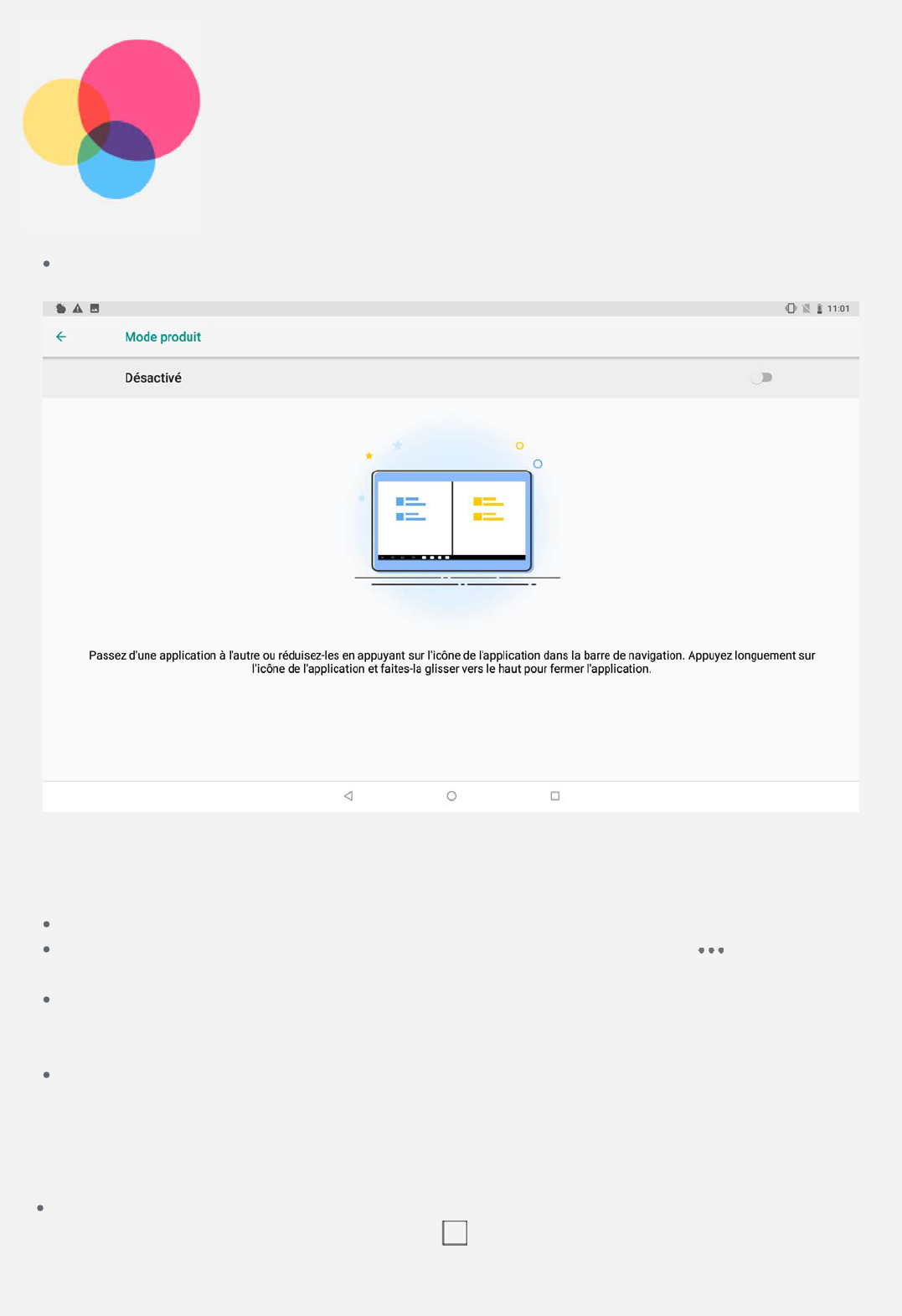-
Hoe zet ik automatische woordzoeker uit? Moet ik naar instellingen gaan? Gesteld op 23-8-2023 om 16:25
Reageer op deze vraag Misbruik melden -
Als ik films of voetbal kijk loopt het beeld steeds vast Gesteld op 31-3-2023 om 21:38
Reageer op deze vraag Misbruik melden -
Als ik naar een film of voetbal kijk loopt het beeld steeds vast Gesteld op 31-3-2023 om 21:29
Reageer op deze vraag Misbruik melden -
Als ik naar een film of voetbal kijkt loopt het beeld vast Gesteld op 31-3-2023 om 21:21
Reageer op deze vraag Misbruik melden -
Hoe stel ik mijn telefoon in op deze tablet TB-X705L
Reageer op deze vraag Misbruik melden
Gesteld op 20-6-2020 om 15:55